Server dedicati disponibili
- {{tariff.displayRam}} RAM
- {{tariff.displayCpu}} processore
- {{tariff.displayDisk}} Magazzinaggio
- {{tariff.displayBandwidth}} Bandwidth
* {{getDiscountFromTariffs(true)}}% OFF per il primo mese
* Iva esclusa
Hosting di Server Dedicati con ScalaCube
Configurare i servizi online non è sempre semplice. Alcune piattaforme offrono ambienti gestiti, ma molte soluzioni richiedono di gestire autonomamente l’hosting.
Questo può confondere molti principianti. Termini come "hosting", "server", "VPS" e altro gergo tecnico possono rapidamente diventare opprimenti.
Tuttavia, distribuire i propri servizi online è più facile di quanto sembri. I fornitori di hosting di server dedicati hanno trasformato ciò che era un processo complesso in qualcosa che puoi impostare in pochi minuti.
Cos'è un server dedicato?
In termini puri, un server dedicato è una macchina fisica (o virtuale) che fornisce un servizio specifico ai suoi utenti o clienti.
Per l'hosting di server dedicati, il server esegue le applicazioni o i servizi che scegli, come server di gioco, siti web, database o altri software. Chiunque abbia bisogno di accedere al tuo servizio si collega direttamente al server che hai configurato.
L'hosting su server dedicato è una soluzione popolare perché ti dà il pieno controllo sull'ambiente. Puoi personalizzare le impostazioni di sistema, installare qualsiasi software necessario e configurare il server secondo le tue esigenze.
Come funziona l'hosting di server dedicati?
L'hosting di server dedicati è molto simile all'affitto di un appartamento.
Invece di acquistare un server fisico, ne affitti uno virtuale. I fornitori come ScalaCube si occupano della manutenzione regolare e puoi noleggiare server ogni volta che ne hai bisogno.
Scegli la dimensione della macchina (misurata in RAM e archiviazione) e il provider di hosting la configura per te. In pochi minuti puoi avviare il tuo server Minecraft.
Per mantenerlo attivo e online, paghi una tariffa di hosting ricorrente. Questo assicura che il tuo server sia sempre disponibile nel mondo.
Perché dovresti usare l'hosting di server dedicati?
La risposta a questa domanda è davvero semplice: perché è flessibile, potente ed economica.
Prima di tutto, puoi personalizzare il gioco secondo le tue preferenze personali. Inoltre, grazie alla protezione avanzata del firewall, puoi renderlo più sicuro.
Inoltre, l’hosting dedicato offre un’ottima esperienza di gioco, perché puoi specificare la quantità di RAM, storage, CPU e altre risorse hardware esattamente secondo le tue esigenze.
Perché i server dedicati sono i migliori per il multiplayer?
I server dedicati sono il modo migliore per ospitare giochi multiplayer o servizi online perché offrono la personalizzazione e il controllo che altre soluzioni non danno.
I servizi di hosting condiviso sono spesso meno costosi, ma sei limitato dall’ambiente e dalle restrizioni imposte dal provider. Non avrai lo stesso livello di controllo o la possibilità di configurare il sistema secondo le tue esigenze.
In definitiva, l’hosting su server dedicato è il modo più affidabile, potente e personalizzabile per ospitare giochi multiplayer o applicazioni online. È una soluzione flessibile e accessibile per utenti di ogni livello ed esigenza di budget.
Come ospitare un server dedicato
-
Visita la nostra pagina di hosting e clicca su "Registrati" in alto a destra. Qui puoi registrarti (o accedere).
-
Nella pagina “Server Dedicati”, fai clic su “Acquista Server”.
-
Quindi clicca su ”Avanti”.
-
Seleziona una posizione con server dedicati disponibili. Puoi vedere tutte le posizioni disponibili in cima a questa pagina.
-
Scegli una versione di Minecraft. Puoi cambiarla in seguito.
-
Premi ”Avanti”.
-
Clicca su ”Scegli un Server Dedicato”.
-
A seconda delle prestazioni necessarie, scegli il tuo piano server. Quindi clicca su ”Avanti”.
-
Clicca su "Paga".
-
Effettua il pagamento e completa l'ordine.
-
Clicca su “Server Dedicati” e poi su “Gestisci Server”.
-
Avvia il tuo server dal pannello di amministrazione e divertiti!

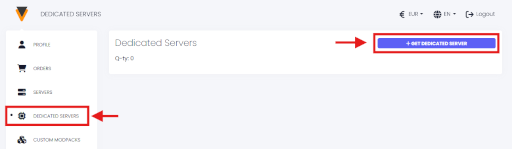
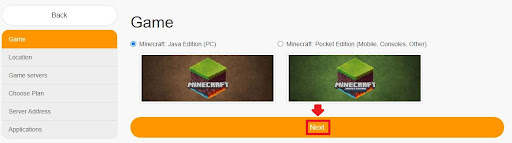
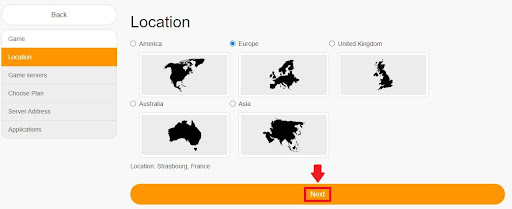
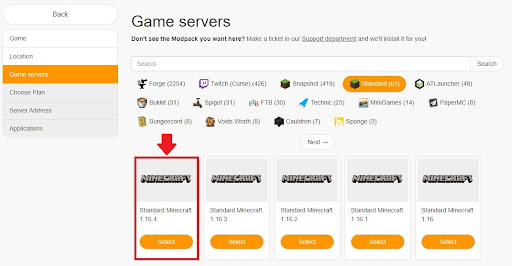
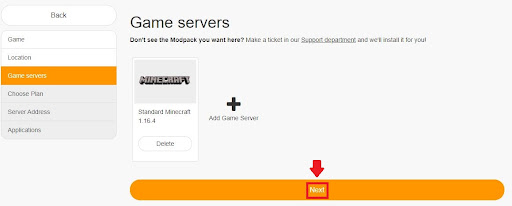
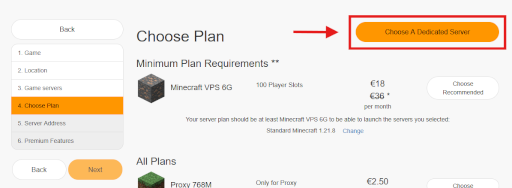
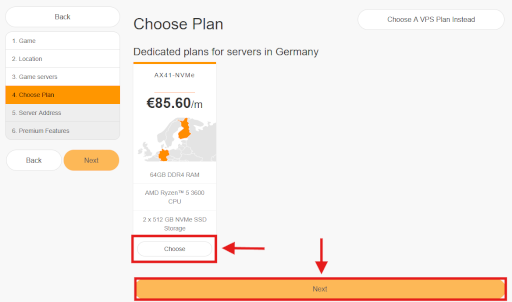
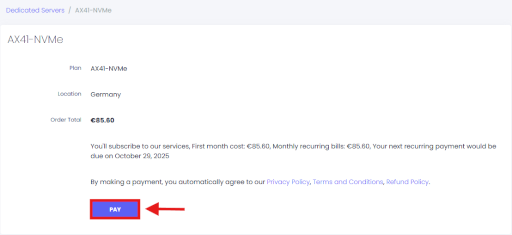
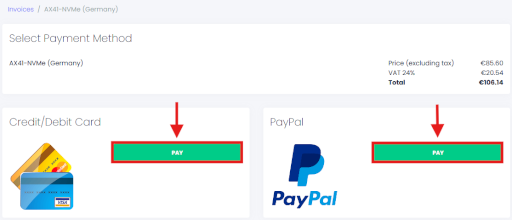
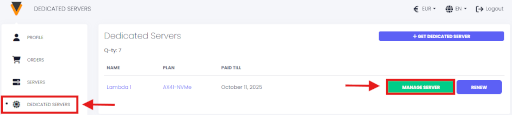
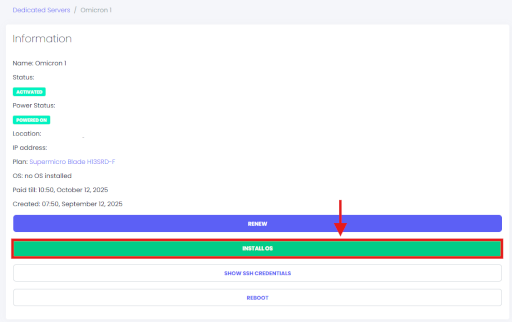
Fatto! Ora hai un server dedicato Minecraft funzionante che puoi personalizzare come preferisci.
Copyright 2019-2025 © ScalaCube - Tutti i diritti riservati.